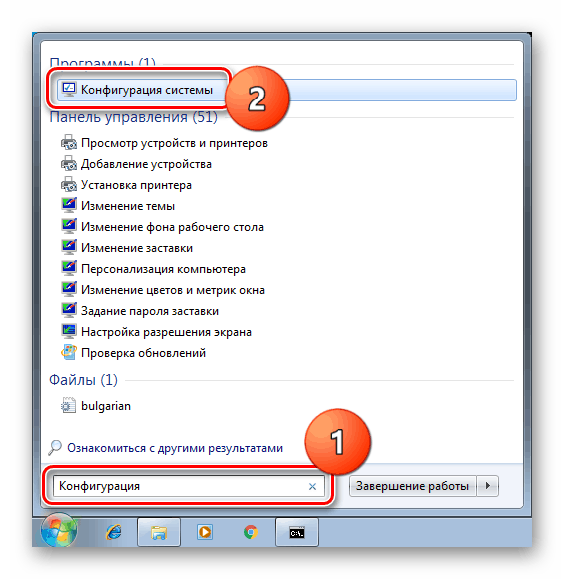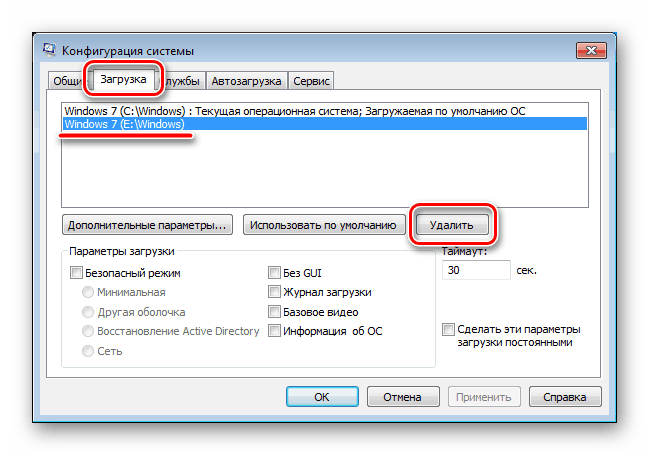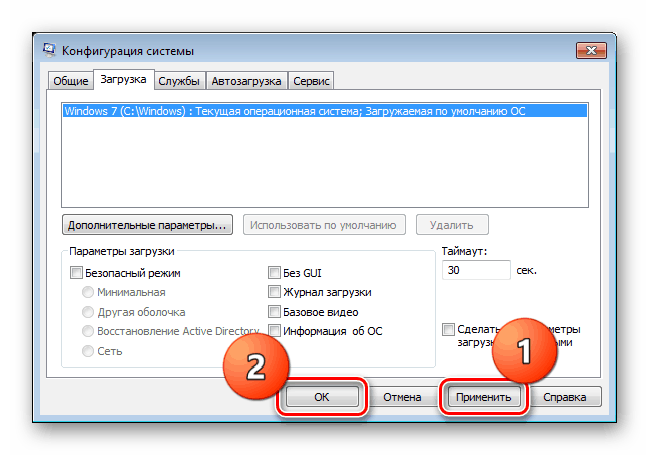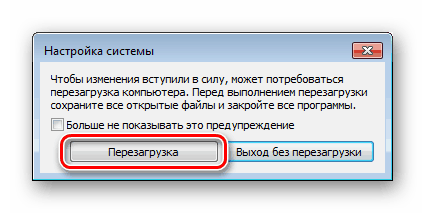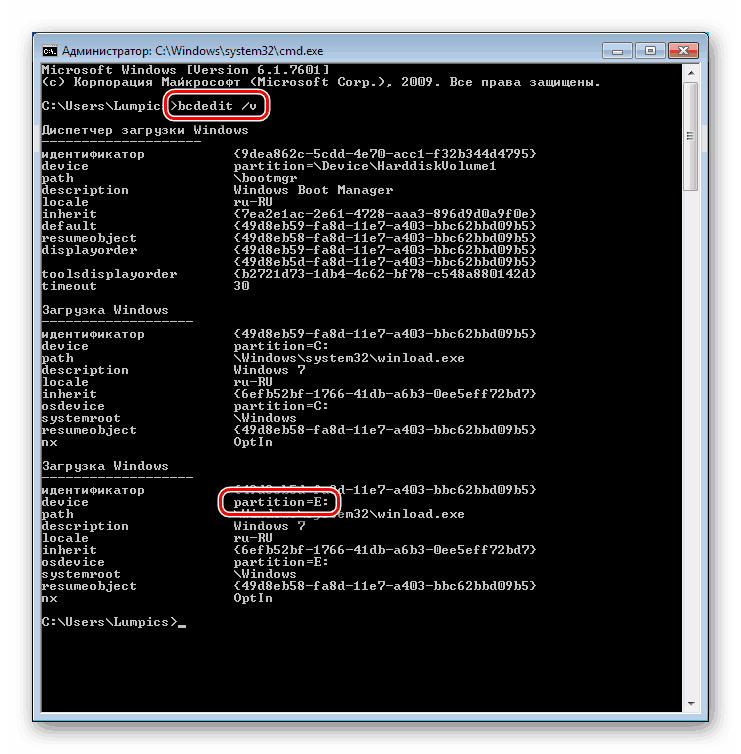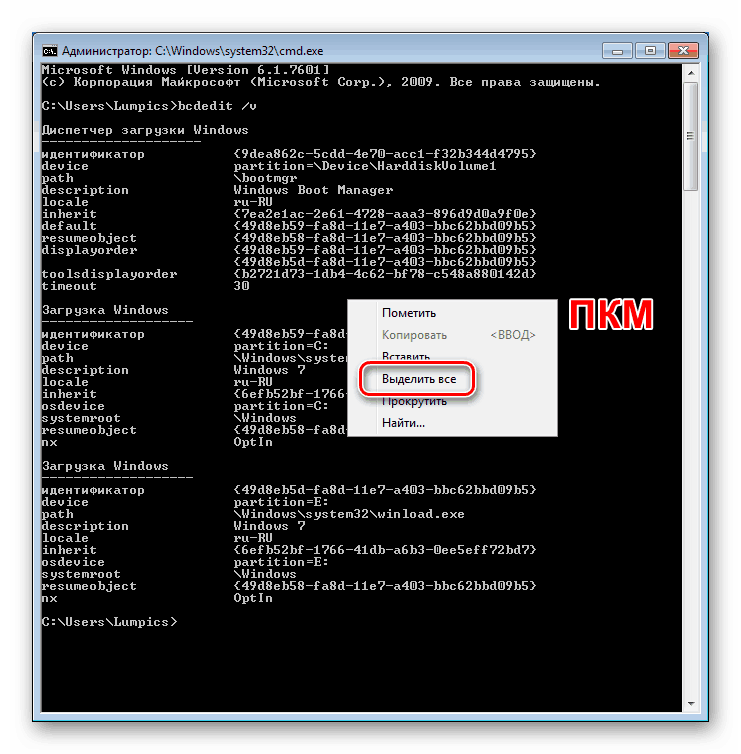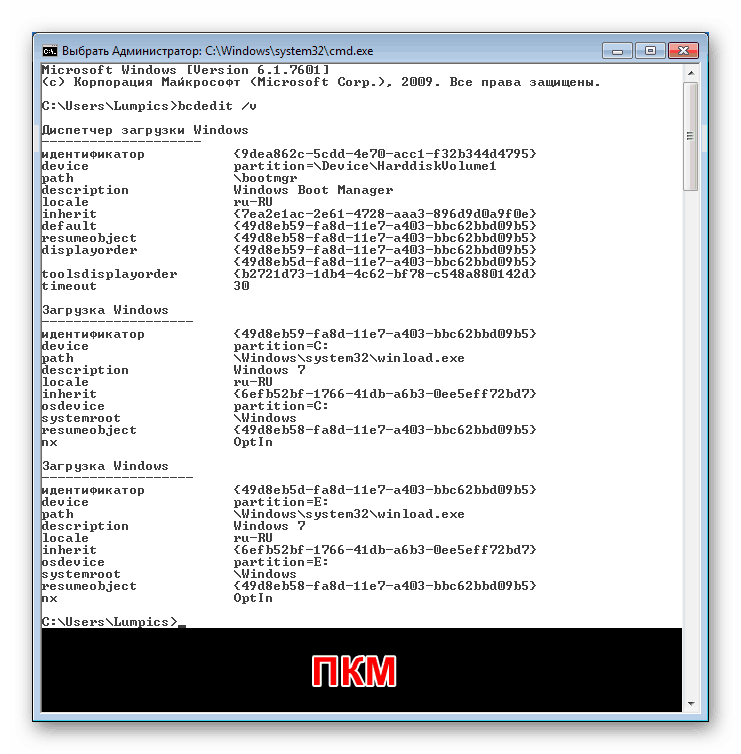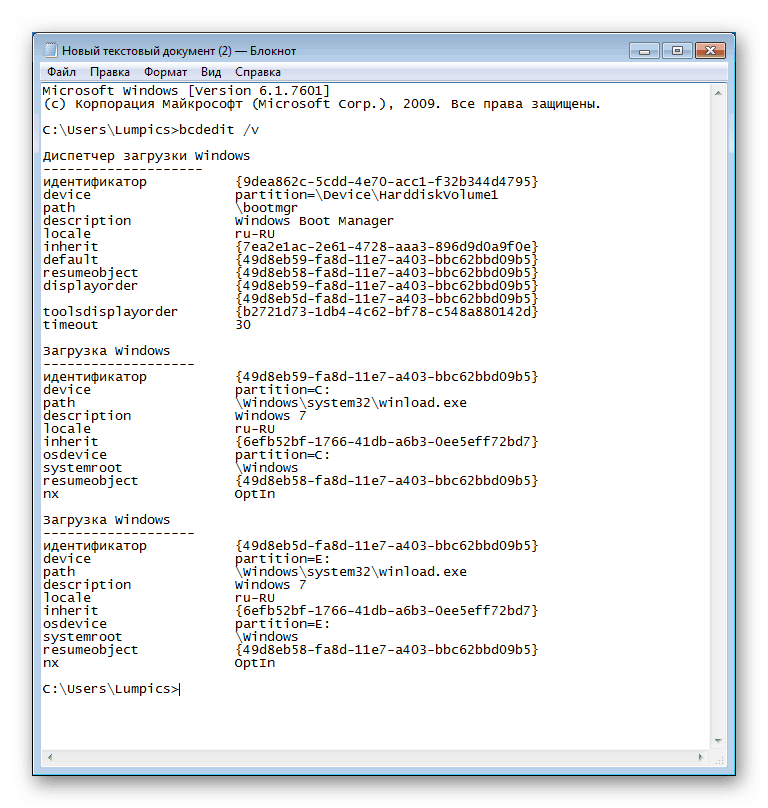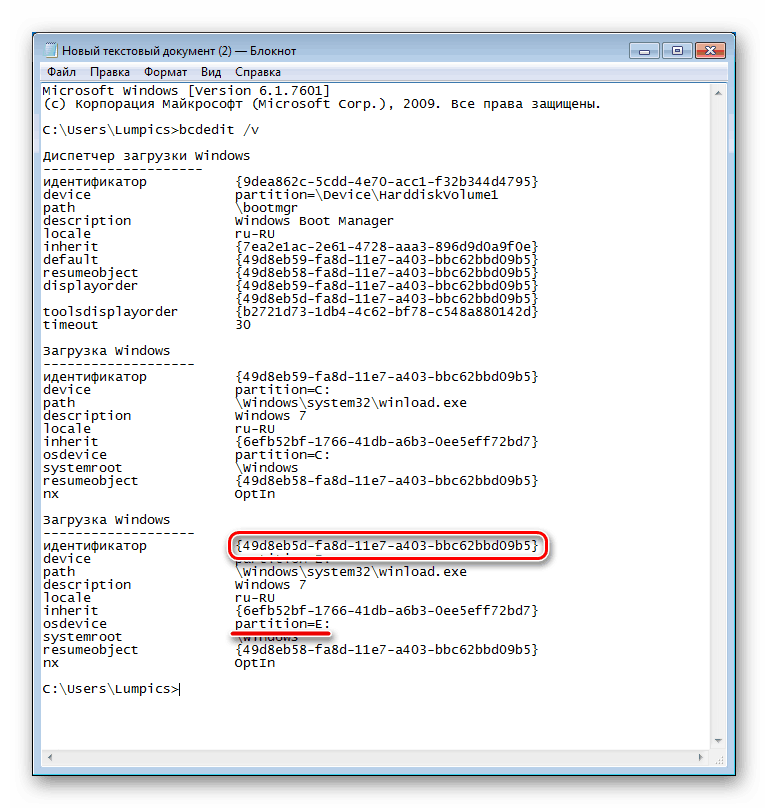Usuń drugą kopię systemu Windows 7 z komputera
Instalacja Windows 7 jest prosta, ale po pomyślnym zakończeniu procesu może się zdarzyć, że poprzednia kopia "siódemki" pozostanie na komputerze. Oto kilka scenariuszy, w tym artykule przyjrzymy się wszystkim.
Treść
Usuń drugą kopię systemu Windows 7
Tak więc instalujemy nową "siedem" na starej. Po zakończeniu procesu uruchom ponownie samochód i zobacz takie zdjęcie:
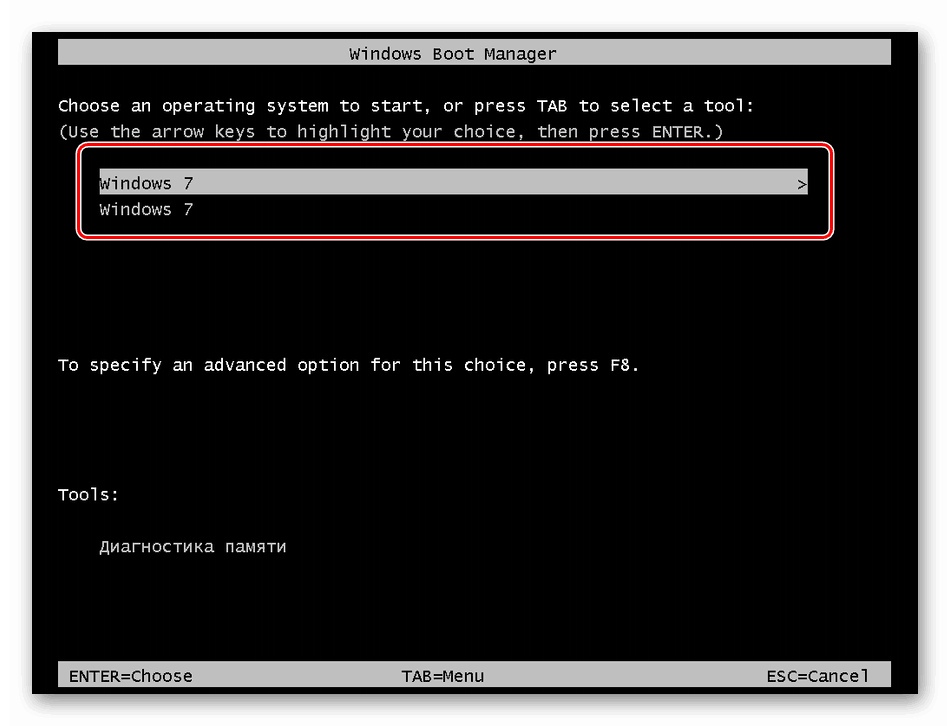
Menedżer pobierania mówi nam, że możliwe jest wybranie jednego z zainstalowanych systemów. To powoduje zamieszanie, ponieważ nazwy są takie same, tym bardziej, że w ogóle nie potrzebujemy drugiej kopii. Dzieje się tak w dwóch przypadkach:
- Nowe "Windows" zostało zainstalowane w innej partycji dysku twardego.
- Instalacja została wykonana nie z nośnika instalacyjnego, ale bezpośrednio z działającego systemu.
Druga opcja jest najłatwiejsza, ponieważ można pozbyć się problemu, usuwając folder Windows.old , który pojawia się przy tej metodzie instalacji.
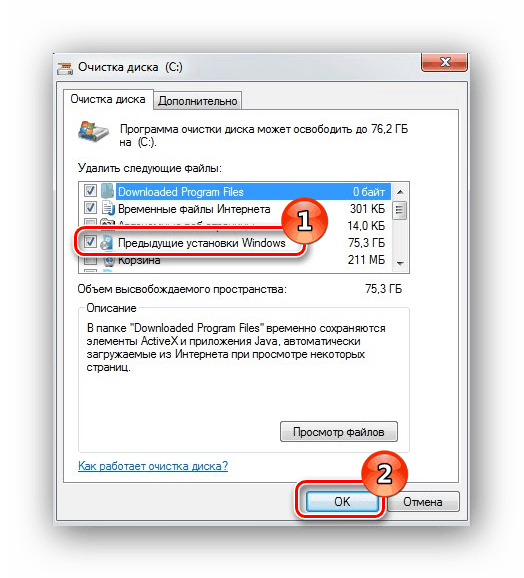
Więcej szczegółów: Jak usunąć folder Windows.old w systemie Windows 7
W następnej sekcji wszystko jest nieco bardziej skomplikowane. Formalnie można usunąć system Windows, przenosząc wszystkie foldery systemowe do "Kosza", a następnie usuwając ostatni. Pomoże również w zwykłym formatowaniu tej sekcji.

Więcej szczegółów: Co to jest formatowanie dysku i jak to zrobić poprawnie
Dzięki takiemu podejściu pozbędziemy się drugiej kopii "siódemki", ale jej zapis w menedżerze pobierania pozostanie. Następnie przyglądamy się, jak usunąć ten wpis.
Metoda 1: "Konfiguracja systemu"
Ta sekcja ustawień systemu operacyjnego umożliwia edycję list uruchomionych usług, programów działających wraz z systemem Windows, a także dostosowywanie parametrów rozruchowych, w tym pracę z wymaganymi rekordami.
- Otwórz menu "Start" i wpisz "Konfiguracja systemu" w polu wyszukiwania. Następnie kliknij odpowiedni element w numerze.
![Przejdź do sekcji Konfiguracja systemu z menu Start w systemie Windows 7]()
- Przejdź do zakładki "Pobierz" , wybierz drugi rekord (obok którego nie jest wskazany "Aktualny system operacyjny" ) i kliknij "Usuń" .
![Usuń rekord z menadżera rozruchu w sekcji Konfiguracja systemu w systemie Windows 7]()
- Kliknij "Zastosuj", a następnie OK .
![Stosowanie zmian w menadżerze rozruchu w systemie Windows 7]()
- System wyświetli monit o ponowne uruchomienie. Zgadzamy się.
![Ponowne uruchamianie systemu po edycji listy rozruchowej w systemie Windows 7]()
Metoda 2: "Linia poleceń"
Jeśli z jakiegoś powodu nie można usunąć wpisu za pomocą "Konfiguracji systemu" , można użyć bardziej niezawodnego sposobu - "Wiersz polecenia" działającego jako administrator.
Więcej szczegółów: Zadzwoń do "linii poleceń" w Windows 7
- Najpierw musimy uzyskać identyfikator rekordu, który chcemy usunąć. Odbywa się to za pomocą polecenia wskazanego poniżej, po wprowadzeniu którego należy nacisnąć "ENTER" .
bcdedit /vMożesz odróżnić rekord od określonych informacji sekcji. W naszym przypadku jest to "partition = E:" ( "E:" to litera partycji, z której usunęliśmy pliki).
![Uzyskiwanie identyfikatora rekordu w menedżerze rozruchu z wiersza poleceń w systemie Windows 7]()
- Ponieważ niemożliwe jest skopiowanie tylko jednej linii, kliknij prawym przyciskiem myszy dowolne miejsce w "Wierszu poleceń" i wybierz element "Wybierz wszystko" .
![Podświetlanie zawartości wiersza poleceń w systemie Windows 7]()
Wielokrotne naciśnięcie przycisku RMB spowoduje umieszczenie całej zawartości w schowku.
![Kopiowanie zawartości wiersza poleceń do schowka w systemie Windows 7]()
- Wklejamy dane do zwykłego Notatnika.
![Wstawianie zawartości wiersza poleceń w Notatniku w Windows 7]()
- Teraz musimy wykonać polecenie, aby usunąć rekord za pomocą otrzymanego identyfikatora. Nasze jest to:
{49d8eb5d-fa8d-11e7-a403-bbc62bbd09b5}![Identyfikator rekordu menedżera pobierania do usunięcia w systemie Windows 7]()
Polecenie będzie wyglądać tak:
bcdedit /delete {49d8eb5d-fa8d-11e7-a403-bbc62bbd09b5} /cleanup> Wskazówka: utwórz polecenie w Notatniku, a następnie wklej je w "Wiersz poleceń" (w zwykły sposób: RMB - "Kopiuj" , RMB - "Wklej" ), pomoże to uniknąć błędów.
- Uruchom ponownie komputer.
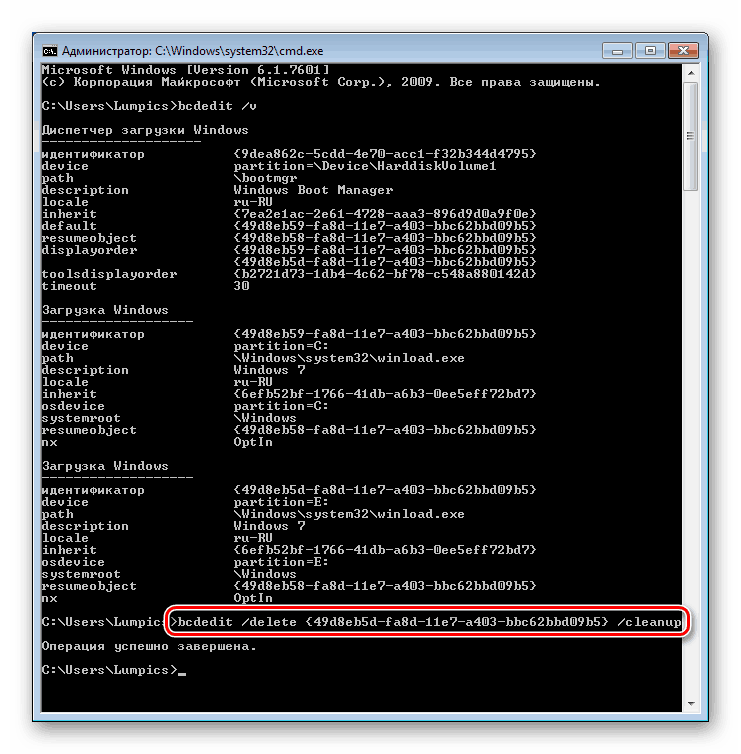
Wniosek
Jak widać, usunięcie drugiej kopii systemu Windows 7 jest dość łatwe. To prawda, że w niektórych przypadkach będziesz musiał usunąć dodatkowy rekord rozruchowy, ale ta procedura zwykle nie sprawia żadnych trudności. Bądź ostrożny podczas instalacji "Windows" i podobne problemy omijają Cię.